Sterowniki do kierownicy komputerowej Logitech G25 Racing Wheel
Kierownica komputerowa to specjalne urządzenie, które pozwoli w pełni wczuć się w rolę kierowcy samochodowego. Dzięki niemu możesz grać swoją ulubioną rasę lub korzystać z różnego rodzaju symulatorów. Podłącz to urządzenie do komputera lub laptopa za pomocą złącza USB. Podobnie jak w przypadku wszystkich podobnych urządzeń, musisz zainstalować odpowiednie oprogramowanie dla kierownicy. Pozwoli to systemowi prawidłowo określić urządzenie, a także dokonać jego szczegółowych ustawień. Podczas tej lekcji przejrzymy kierownicę G25 firmy Logitech. Poinformujemy Cię o sposobach pobierania i instalowania oprogramowania dla tego urządzenia.
Spis treści
Instalacja sterownika dla Logitech G25
Zazwyczaj oprogramowanie dostarczane jest w komplecie z samymi urządzeniami (kierownica, pedały i jednostka zmiany biegów). Ale nie rozpaczaj, jeśli z jakiegoś powodu nośnik z oprogramowaniem, którego nie masz. W końcu teraz prawie każdy ma swobodny dostęp do Internetu. Dlatego też, aby znaleźć, pobrać i zainstalować oprogramowanie do Logitech G25 może być bez specjalnych trudności. Możesz to zrobić na następujące sposoby.
Metoda 1: Witryna Logitech
Każda firma zajmująca się produkcją komponentów komputerowych i urządzeń peryferyjnych ma oficjalną stronę internetową. W przypadku takich zasobów, oprócz najlepiej sprzedających się produktów, można również znaleźć oprogramowanie do markowego sprzętu. Przyjrzyjmy się szczegółom, co należy zrobić w przypadku znalezienia oprogramowania do steru G25.
- Idziemy do oficjalna strona firmy Logitech .
- Na samej górze strony zobaczysz listę wszystkich podsekcji w bloku poziomym. Szukamy sekcji "Wsparcie" i wskazujemy wskaźnik myszy na jej nazwę. W rezultacie rozwijane menu pojawi się nieco niżej, w którym należy kliknąć linię "Wsparcie i pobieranie" .
- Prawie na środku strony znajdziesz ciąg wyszukiwania. W tym wierszu wprowadź nazwę żądanego urządzenia -
G25. Następnie pod oknem, gdzie znalezione mecze zostaną natychmiast wyświetlone. Wybierz z tej listy jedną z linii pokazanych na obrazku poniżej. Są to wszystkie linki do tej samej strony. - Następnie zobaczysz potrzebne urządzenie pod linią wyszukiwania. W pobliżu nazwy modelu znajduje się przycisk "Więcej szczegółów" . Naciskamy na to.
- Będziesz na stronie, całkowicie poświęcony urządzeniu Logitech G25. Na tej stronie można pobrać instrukcję obsługi kierownicy, szczegóły gwarancji i dane techniczne. Ale potrzebujemy oprogramowania. Aby to zrobić, przejdź do dolnej części strony, aż zobaczysz blok o nazwie "Pobierz" . W tym bloku przede wszystkim określ wersję swojego systemu operacyjnego. Musisz to zrobić w specjalnym menu rozwijanym.
- Po wykonaniu tej czynności zobaczysz nieco poniżej nazwy oprogramowania, które jest dostępne dla wcześniej wspomnianego systemu operacyjnego. W tym wierszu, naprzeciwko nazwy oprogramowania, musisz określić głębokość bitową systemu. A po tym, także w tym wierszu, kliknij przycisk "Pobierz" .
- Następnie plik instalacyjny zostanie pobrany. Czekamy do końca procesu i rozpoczynamy.
- Następnie rozpocznie się automatyczne pobieranie plików niezbędnych do zainstalowania oprogramowania. Po kilku sekundach zobaczysz główne okno programu instalacyjnego oprogramowania dla produktów Logitech.
- W tym oknie najpierw wybierz język, którego potrzebujesz. Niestety język rosyjski nie jest dostępny na liście dostępnych pakietów językowych. Dlatego zalecamy pozostawienie języka angielskiego, który jest domyślnie reprezentowany. Po wybraniu języka kliknij przycisk "Dalej" .
- W następnym oknie zostaniesz poproszony o przejrzenie warunków umowy licencyjnej. Ponieważ jego tekst jest w języku angielskim, najprawdopodobniej nie każdemu uda się to zrobić. W takim przypadku możesz po prostu zgodzić się z warunkami, zwracając uwagę na wymagany wiersz w oknie. Zrób to, jak pokazano na zrzucie ekranu poniżej. Następnie kliknij przycisk "Zainstaluj" .
- Następnie rozpocznie się proces instalacji oprogramowania.
- Podczas instalacji pojawi się okno z komunikatem, że musisz podłączyć urządzenie Logitech do komputera. Podłączamy kierownicę do laptopa lub komputera i klikamy przycisk "Dalej" w tym oknie.
- Następnie należy chwilę poczekać, aż instalator usunie wcześniejsze wersje aplikacji Logitech, jeśli takowe były.
- W następnym oknie będziesz musiał zobaczyć model swojego urządzenia i stan połączenia z komputerem. Aby kontynuować, kliknij "Dalej" .
- W następnym oknie zobaczysz gratulacje i wiadomość o pomyślnym zakończeniu procesu instalacji. Kliknij przycisk "Zakończ" .
- To okno zamknie się, a zobaczysz kolejne, które również poinformuje Cię, kiedy instalacja się zakończy. W tym celu kliknij przycisk "Gotowe" u dołu.
- Po zamknięciu programu instalacyjnego automatycznie uruchomi się narzędzie Logitech, w którym można utworzyć pożądany profil i odpowiednio dostosować kierownicę G25. Jeśli wszystko zostało wykonane poprawnie, w zasobniku pojawi się ikona, klikając prawym przyciskiem myszy, zobaczysz potrzebne punkty kontrolne.
- W ten sposób ta metoda zostanie zakończona, ponieważ urządzenie zostanie poprawnie rozpoznane przez system i zainstalowane zostanie odpowiednie oprogramowanie.

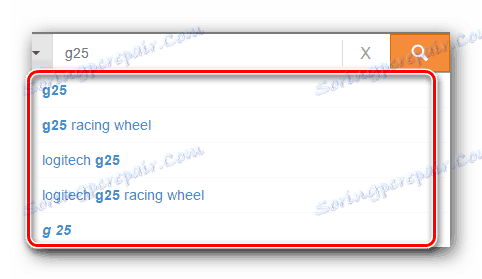

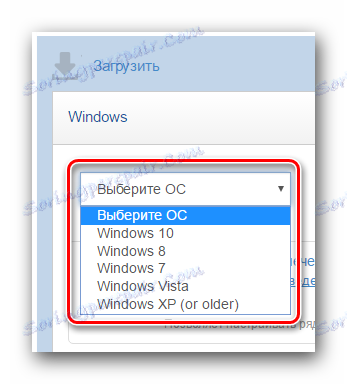
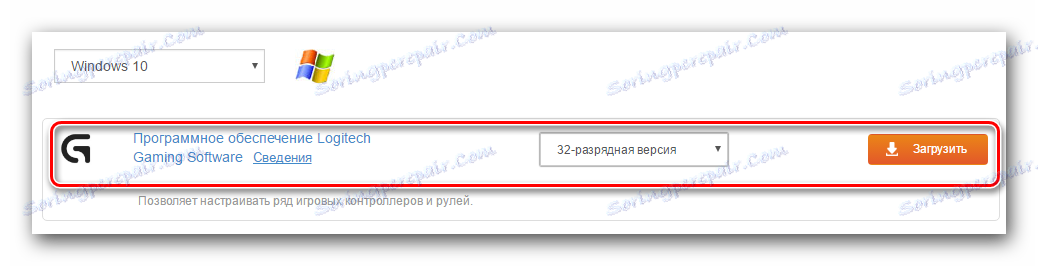
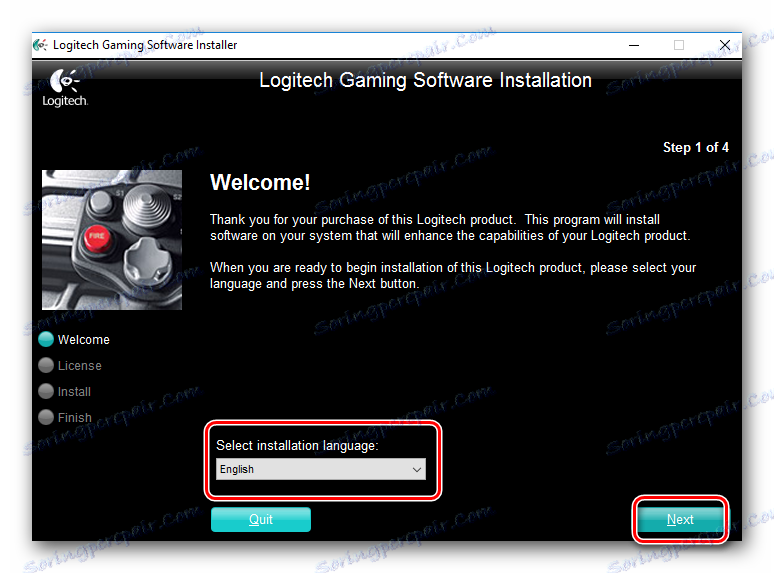
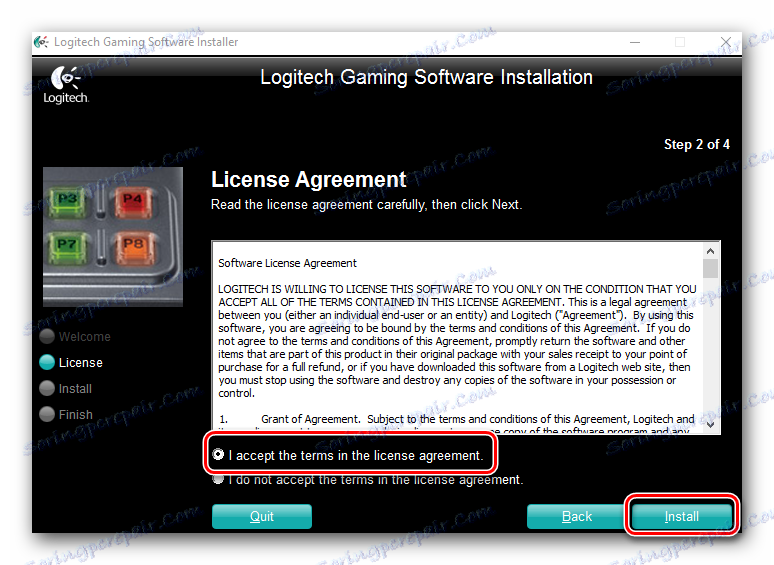
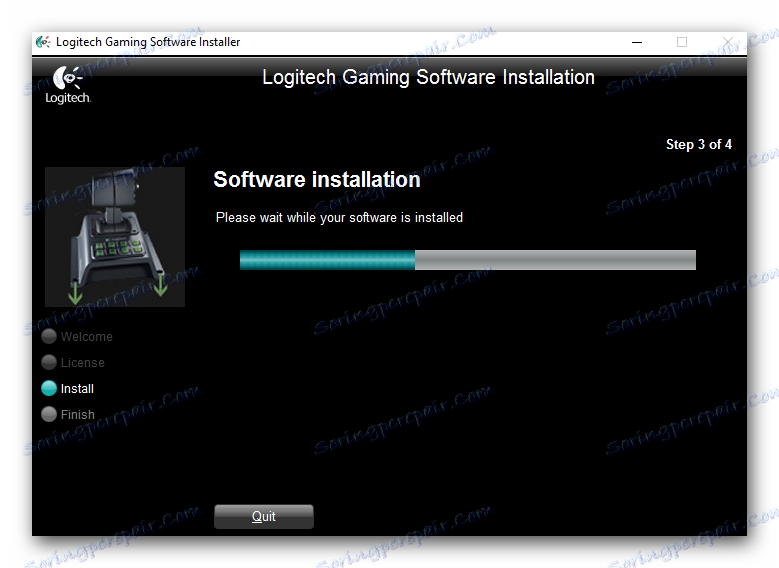
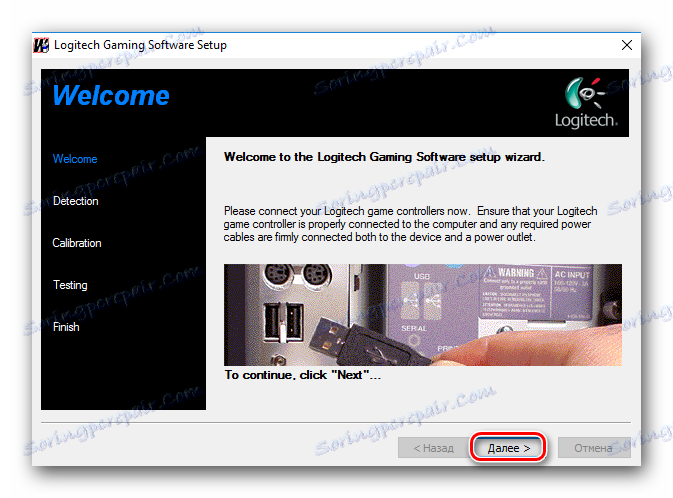
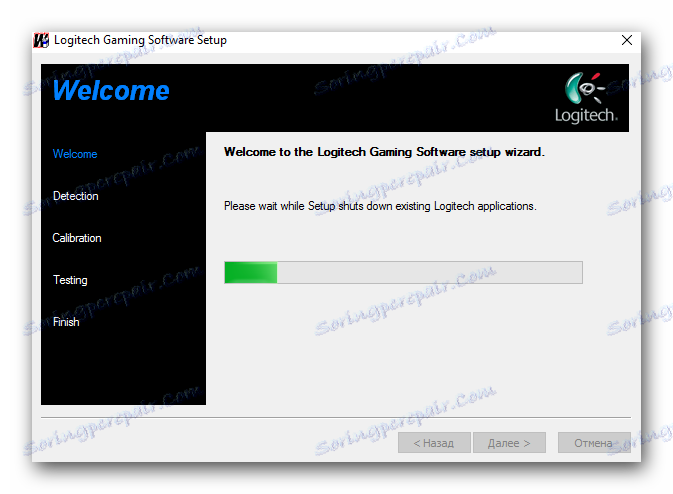
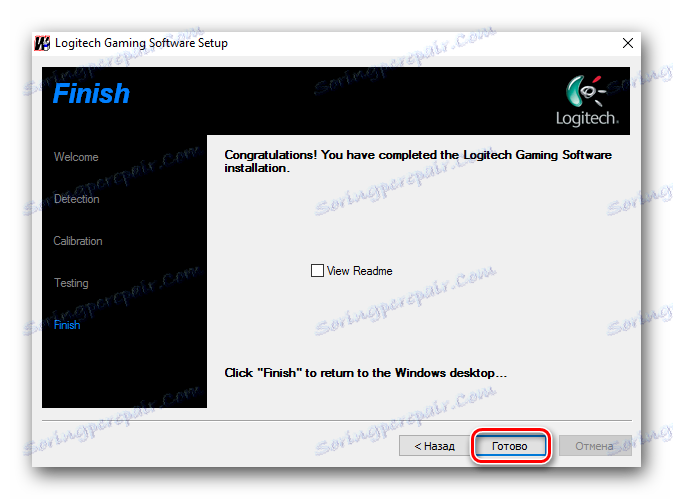
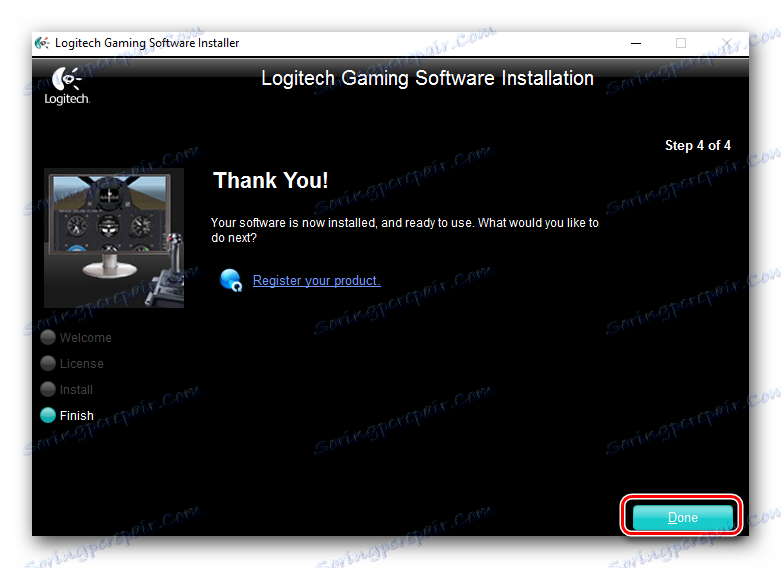
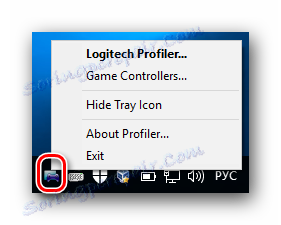
Metoda 2: Programy do automatycznej instalacji oprogramowania
Ta metoda może być używana, gdy musisz znaleźć i zainstalować sterowniki i oprogramowanie dla dowolnego podłączonego urządzenia. Ta opcja jest również odpowiednia w przypadku G25. Aby to zrobić, wystarczy skorzystać z jednego ze specjalnych narzędzi, które są stworzone do tego zadania. Przegląd takich decyzji, które podjęliśmy w jednym z naszych artykułów specjalnych.
Czytaj więcej: Najlepsze programy do instalowania sterowników
Na przykład pokazujemy proces wyszukiwania oprogramowania za pomocą narzędzia Auslogics Driver Updater . Kolejność twoich działań będzie następująca.
- Łączymy kierownicę z komputerem lub laptopem.
- Pobierz program z oficjalnego źródła i zainstaluj go. Ten etap jest bardzo prosty, więc nie będziemy się nad nim rozwodzić w szczegółach.
- Po instalacji uruchom narzędzie. W tym samym czasie system automatycznie rozpocznie sprawdzanie. Urządzenia, dla których chcesz zainstalować sterowniki, zostaną zdefiniowane.
- Na liście znalezionych urządzeń zobaczysz urządzenie Logitech G25. Zaznaczamy go haczykiem, jak pokazano w przykładzie poniżej. Następnie kliknij przycisk "Aktualizuj wszystkie" w tym samym oknie.
- Jeśli to konieczne, włącz funkcję Przywracanie systemu Windows. Jeśli musisz to zrobić, zostaniesz o tym powiadomiony w następnym oknie. W nim kliknij przycisk "Tak" .
- Następnie następuje proces tworzenia kopii zapasowej i pobierania plików potrzebnych do zainstalowania oprogramowania Logitech. W otwartym oknie możesz zobaczyć postęp pobierania. Właśnie czekam na jego koniec.
- Następnie narzędzie Auslogics Driver Updater automatycznie rozpocznie instalowanie pobranego oprogramowania. Dowiesz się o tym z następnego okna, które się pojawiło. Tak jak poprzednio, czekamy tylko na zainstalowanie oprogramowania.
- Po zakończeniu instalacji oprogramowania pojawi się komunikat o pomyślnej instalacji.
- Wystarczy zamknąć program i wyregulować kierownicę według własnego uznania. Potem możesz zacząć z niego korzystać.
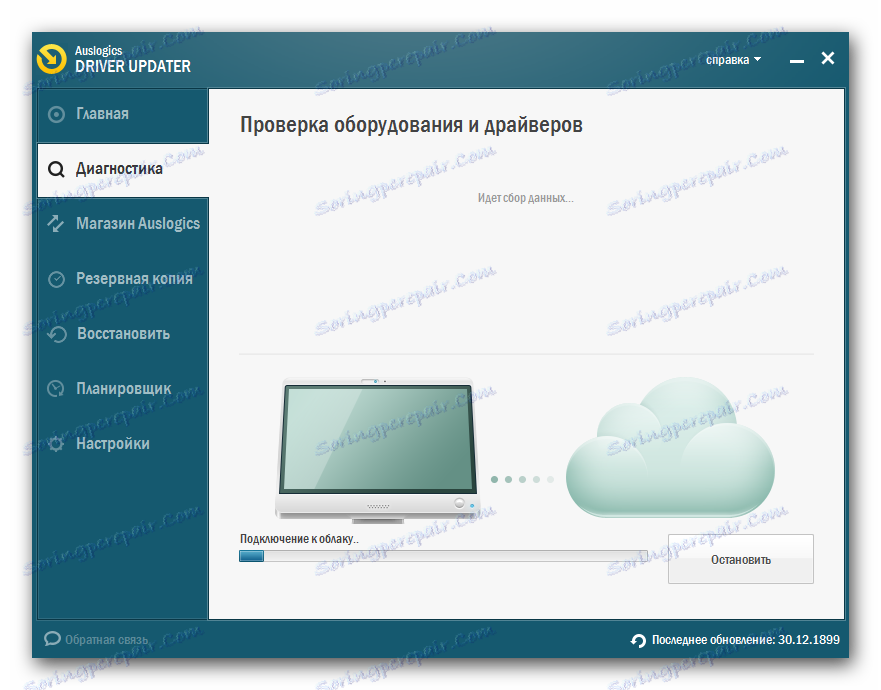
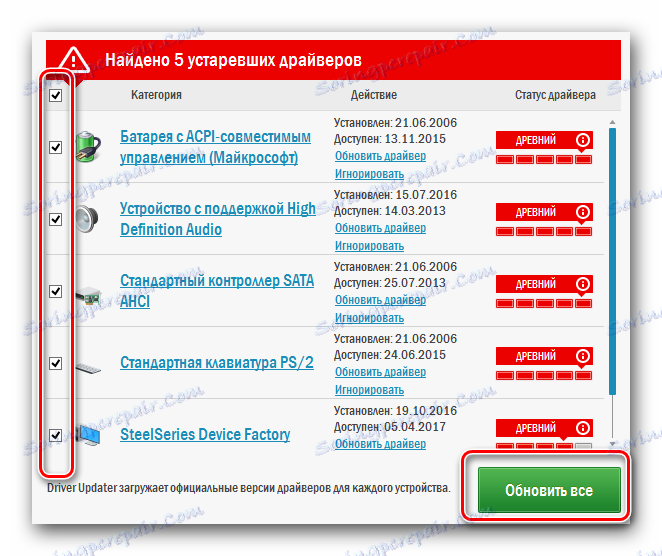
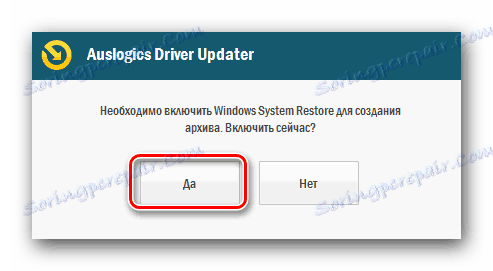


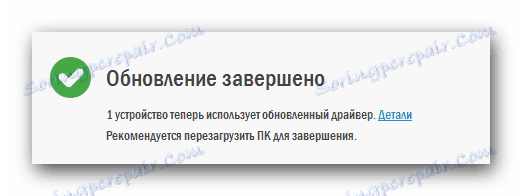
Jeśli z jakiegoś powodu nie chcesz używać Auslogics Driver Updater, powinieneś przyjrzeć się popularnemu programowi Rozwiązanie DriverPack . Ma dużą bazę różnych sterowników i obsługuje wiele różnych urządzeń. Podczas jednej z naszych poprzednich lekcji omawialiśmy wszystkie niuanse związane z używaniem tego programu.
Czytaj także: Jak zaktualizować sterownik na komputerze, używając rozwiązania DriverPack
Metoda 3: Pobieranie oprogramowania według identyfikatora urządzenia
Ta metoda może być stosowana nie tylko w przypadku urządzenia Logitech G25, ale także w sytuacjach, gdy konieczne jest znalezienie oprogramowania dla niezidentyfikowanego sprzętu. Jego istotą jest fakt, że uczymy się identyfikatora sprzętu i przez tę wartość szukamy oprogramowania na specjalnej stronie. Na czele G25 identyfikator ma następujące wartości:
USBVID_046D&PID_C299
HIDVID_046D&PID_C299
Możesz skopiować tylko jedną z tych wartości i zastosować ją do specjalnego zasobu online. Takie najlepsze zasoby opisaliśmy w oddzielnej lekcji. Znajdziesz w nim instrukcje pobierania oprogramowania z takich stron. Ponadto mówi się o tym, jak znaleźć ten sam identyfikator. Być może potrzebujesz tej informacji w przyszłości. Dlatego zalecamy, aby przeczytać całą lekcję poniżej.
Lekcja: Wyszukiwanie kierowców według identyfikatora sprzętu
Metoda 4: Standardowe wyszukiwanie sterowników systemu Windows
Dodatkową zaletą tej metody jest to, że nie trzeba instalować oprogramowania innych firm, a także nawigować po różnych stronach i linkach. Jednak połączenie internetowe będzie nadal potrzebne. Właśnie to musisz zrobić w tym celu.
- Uruchom Menedżera urządzeń . Istnieje kilka sposobów na to. Jak to robisz - rola nie gra.
- Na liście wszystkich urządzeń znajduje się niezbędne urządzenie. W niektórych sytuacjach kierownica nie jest prawidłowo rozpoznawana przez system i wyświetlana jest jako "Nieznane urządzenie" .
- W każdym razie musisz wybrać niezbędne urządzenie i kliknąć prawy przycisk myszy na jego nazwie. Następnie pojawi się okno, w którym należy wybrać pierwszą linię z nazwą "Aktualizuj sterowniki" .
- Następnie pojawi się okno wyszukiwania sterownika. W tym miejscu należy wybrać rodzaj wyszukiwania - "Automatyczny" lub "Ręczny" . Zalecamy skorzystanie z pierwszej opcji, ponieważ w takim przypadku system spróbuje automatycznie znaleźć oprogramowanie w Internecie.
- Jeśli proces wyszukiwania powiedzie się, znalezione sterowniki zostaną natychmiast zainstalowane.
- W obu przypadkach na końcu zobaczysz okno, w którym wynik procesu wyszukiwania i instalacji będzie widoczny. Wadą tej metody jest to, że nie zawsze system może znaleźć odpowiednie oprogramowanie. Jednak w niektórych sytuacjach ta metoda może być bardzo przydatna.
Lekcja: Otwórz "Menedżer urządzeń"
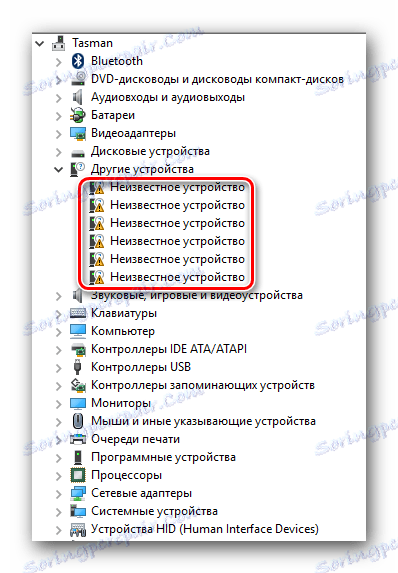
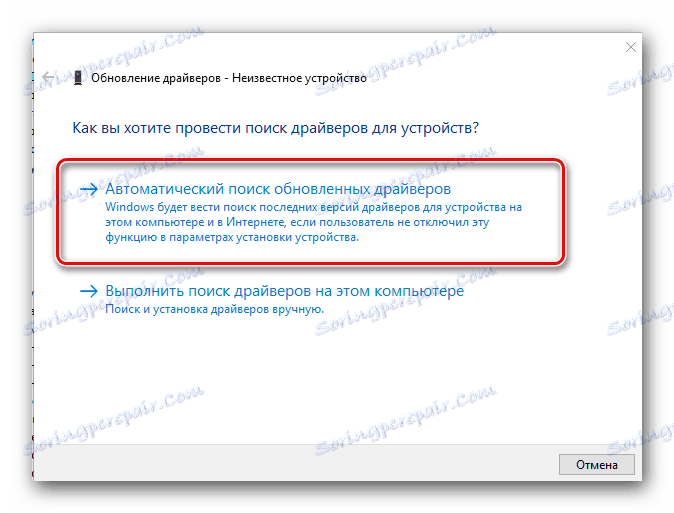
Korzystając z jednej z powyższych metod, można łatwo znaleźć i zainstalować oprogramowanie do kierownicy gry Logitech G25. Pozwoli to w pełni cieszyć się ulubionymi grami i symulacjami. Jeśli masz jakieś pytania lub błędy podczas instalacji oprogramowania, napisz w komentarzach. Nie zapomnij opisać problemu lub pytania tak szczegółowo jak to możliwe. Postaramy się Ci pomóc.
